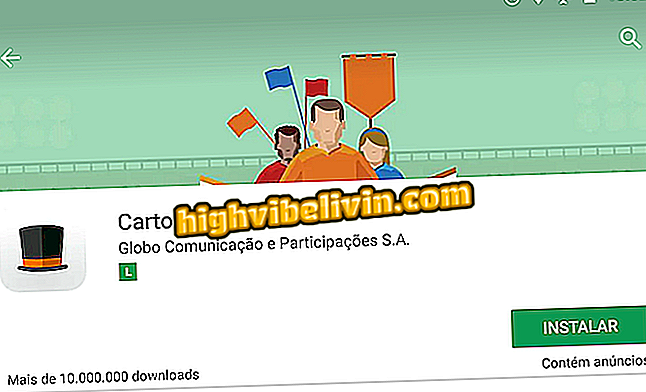Slik laster du ned og installerer Spotify på Samsung Smart TV
Spotify er en app for Samsungs smarte TVer. Med det kan du lytte til spillelistene dine, oppdage nye utgivelser, lytte til musikk på etterspørsel og søke etter spor i musikkstrømmens tjenestekatalog direkte på TVen, ved å benytte det forbedrede lydsystemet over telefonen.
Søknaden er tilgjengelig på alle enheter produsert fra 2015 som kjører Tizen (versjon 2.3 eller høyere). Se nedenfor hvordan du laster ned, installerer og bruker Spotify på en Samsung Smart TV.
Bli kjent med de smarte TV-modellene som har fått oppmerksomhet på CES 2018

Fire Spotify-funksjoner du trenger å vite
Nedlasting og installering
Trinn 1. Trykk på "Smart Hub" -knappen på Samsung TV-kontrollen;

Smart Hub-knapp på Samsung TV-kontroll
Trinn 2. Trykk på venstre pil på kontrollen til "Høydepunkter" -menyen er valgt. Trykk deretter på "Enter" -knappen, plassert midt i retningsknappene på fjernkontrollen;

Samsungs smart TV og apps-meny uthevet
Trinn 3. Flytt markøren til Spotify-appen, som vil bli uthevet. Trykk på "Enter" -knappen;

Spotifys applikasjon blant kjennetegnet innhold på Samsungs smarte TV
Trinn 4. Trykk på kontrollpilen til valget er over "Last ned" -knappen. Trykk på "Enter" -knappen for å laste ned Spotify-appen;

Spotify app nedlastningsknapp på Samsung smart TV
Trinn 5. Vent noen sekunder for at systemet skal laste ned og installere appen. Når prosessen er fullført, vil knappen vise "Åpne". Trykk på "Enter" -knappen på kontrollen for å starte Spotify-programmet.

Installere Spotify-programmet fullført på Samsung smart TV
Bruke Spotify på Samsung Smart TV
Trinn 1. Når du åpner Spotify-programmet for første gang på Samsungs smarte TV, vises påloggingsskjermen. Hold "Logg inn" -knappen valgt og trykk "Enter" på fjernkontrollen;

Spotify App-startskjermen på en Samsung-smarttelefon
Trinn 2. På TV-skjermen vises påloggingsinstruksjonene i tre trinn. Først må du sørge for at telefonen er på samme Wi-Fi-nettverk som den smarte TVen.

Spotify påloggingsinstruksjoner på Samsung smart TV
Trinn 3. Åpne Spotify-appen på telefonen din og spill en sang. På bunnen av skjermen trykker du på "Tilgjengelige enheter." Deretter trykker du på Samsungs smart-TV og venter et par sekunder for at forbindelsen skal finne sted.

Koble Spotify-konto til app på Samsung smart TV
Trinn 4. Musikken som spilte på telefonen din, vil nå bli spilt på smart TV, som vises nederst på skjermen. Fra nå av kan du velge sangene direkte på fjernsynet;

Musikkavspilling i Spotify-appen for Samsung Smart TV
Trinn 5. Skriv inn "Discoveries of the week" for å få tilgang til spillelisten som Spotify lager hver uke i henhold til din musikalske smak.

Oppdagelser av Spotifys uke på Samsungs smarte TV-app
Trinn 6. Gå til "Sjangre og humør" for å søke etter sanger etter musikalsk sjanger, i "Nye utgivelser" for å se de nyeste utgivelsene eller "Søk" for å søke etter spornavn, album eller artist;

Indikasjoner for musikksøkkategori i Spotify-appen for Samsung Smart TV
Trinn 7. Velg og skriv inn "Ditt bibliotek" for å få tilgang til spillelistene du lager.

Playlist-menyen opprettet av brukere i Spotify-appen på Samsungs smarte TV
Samsung, Sony, LG eller Philips, hva er den beste Smart TV på markedet? Finn ut i forumet.